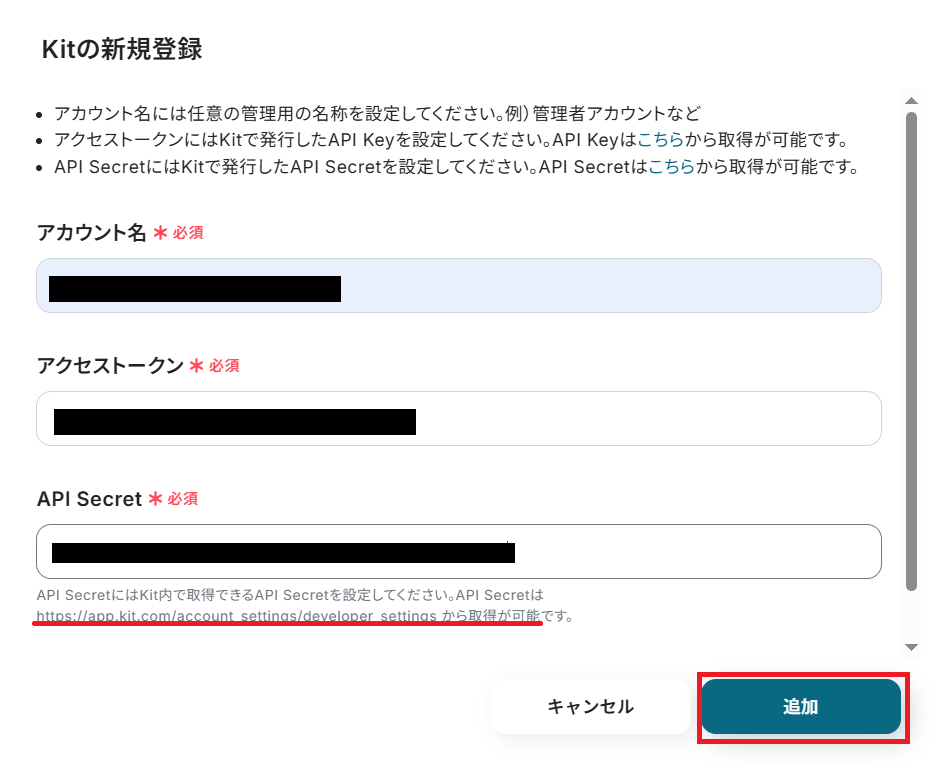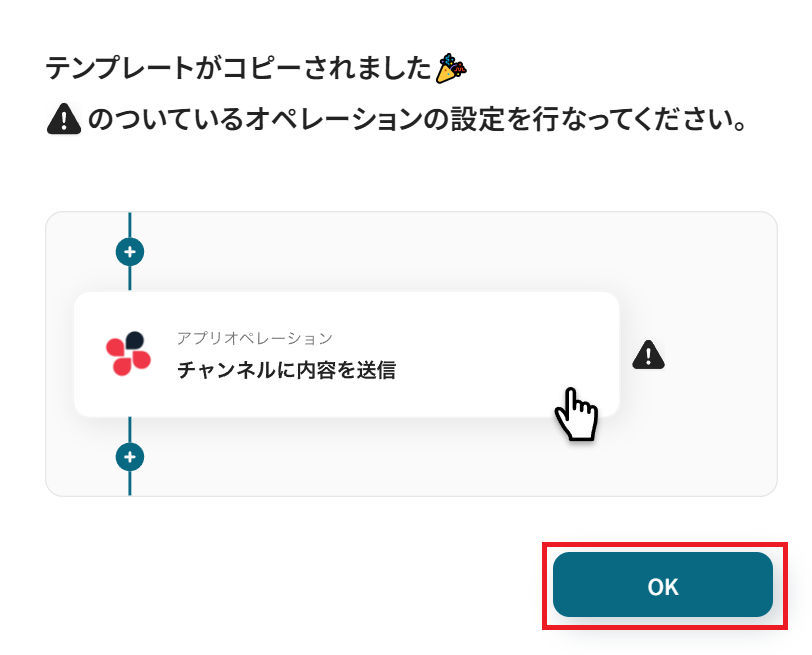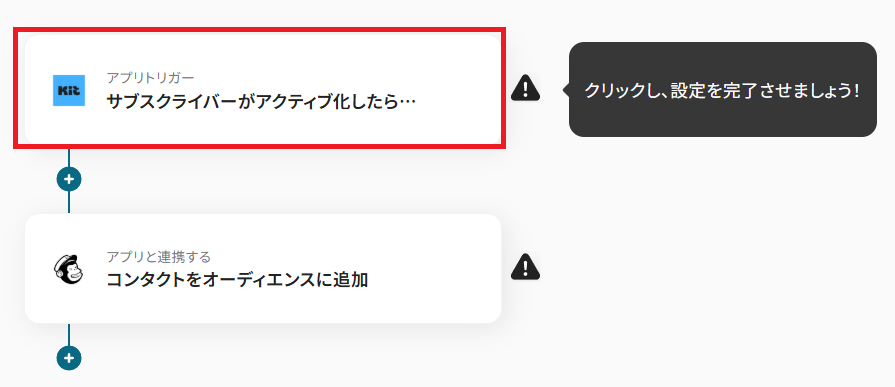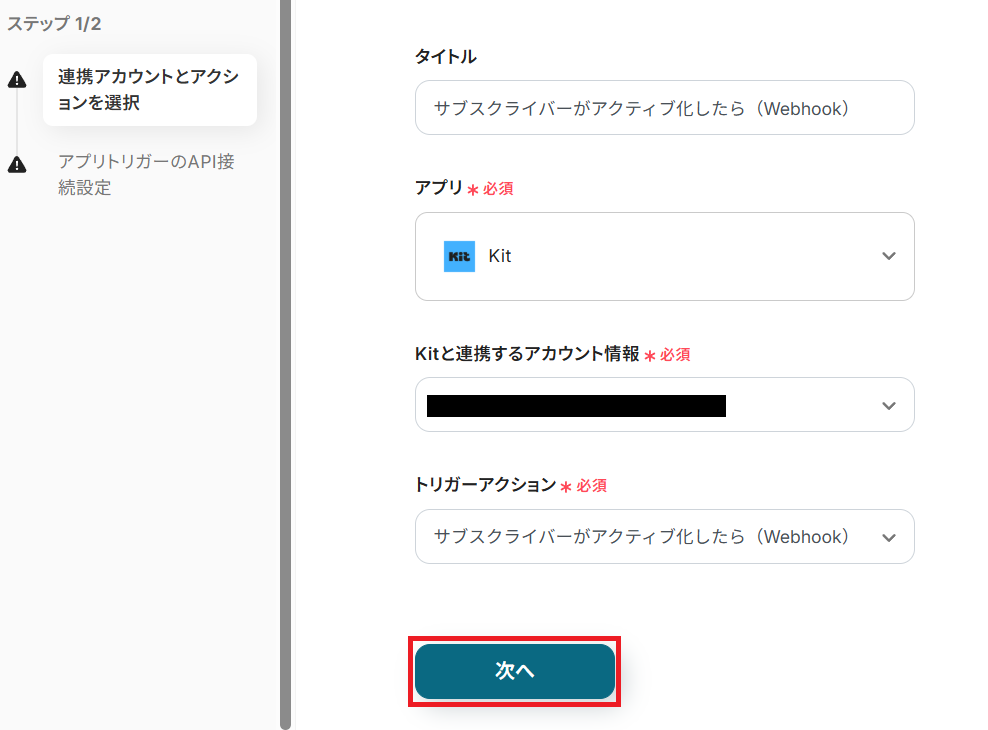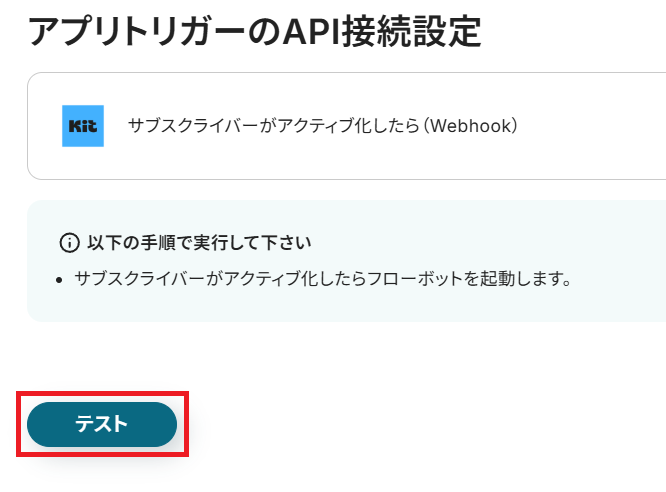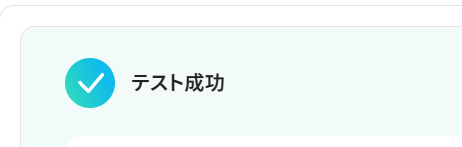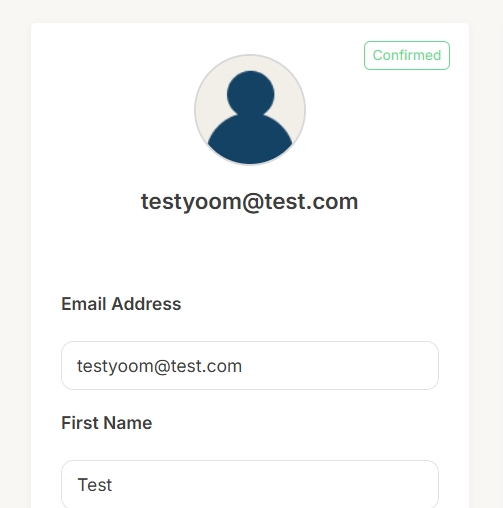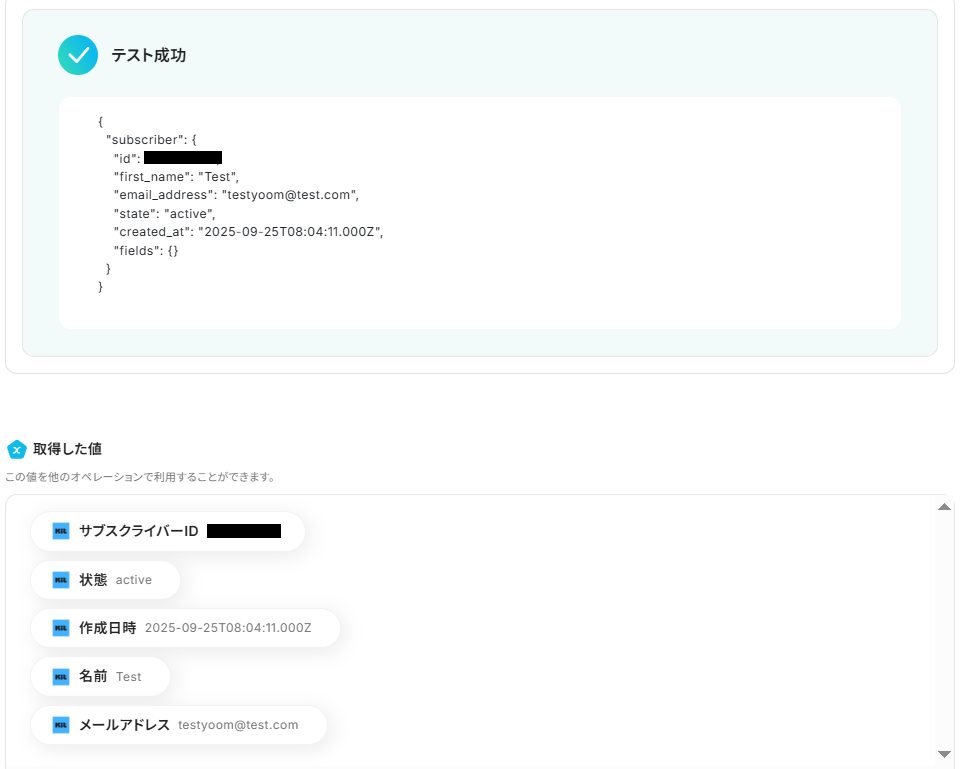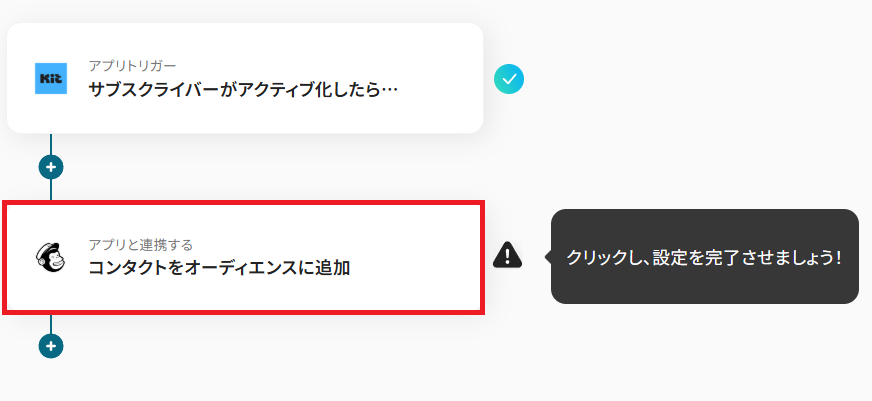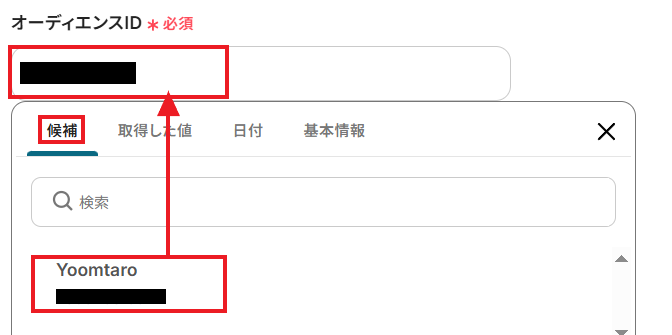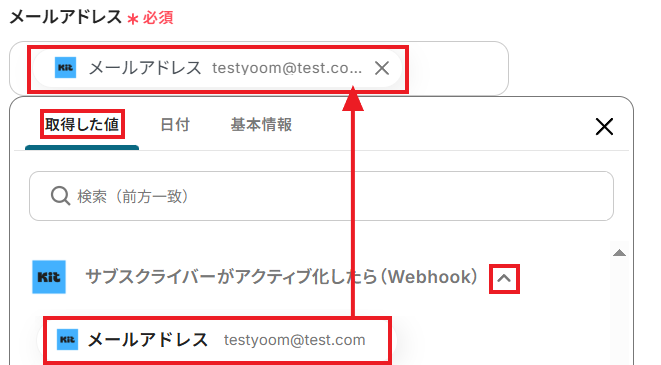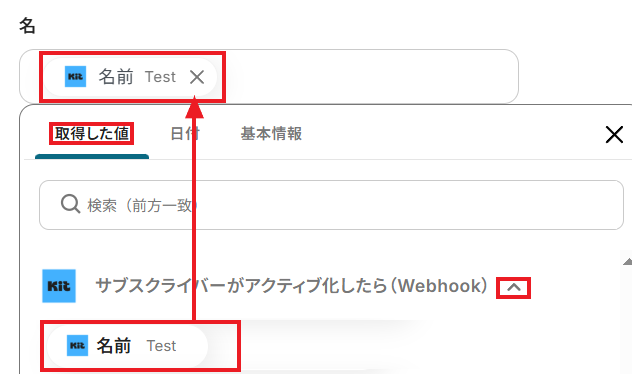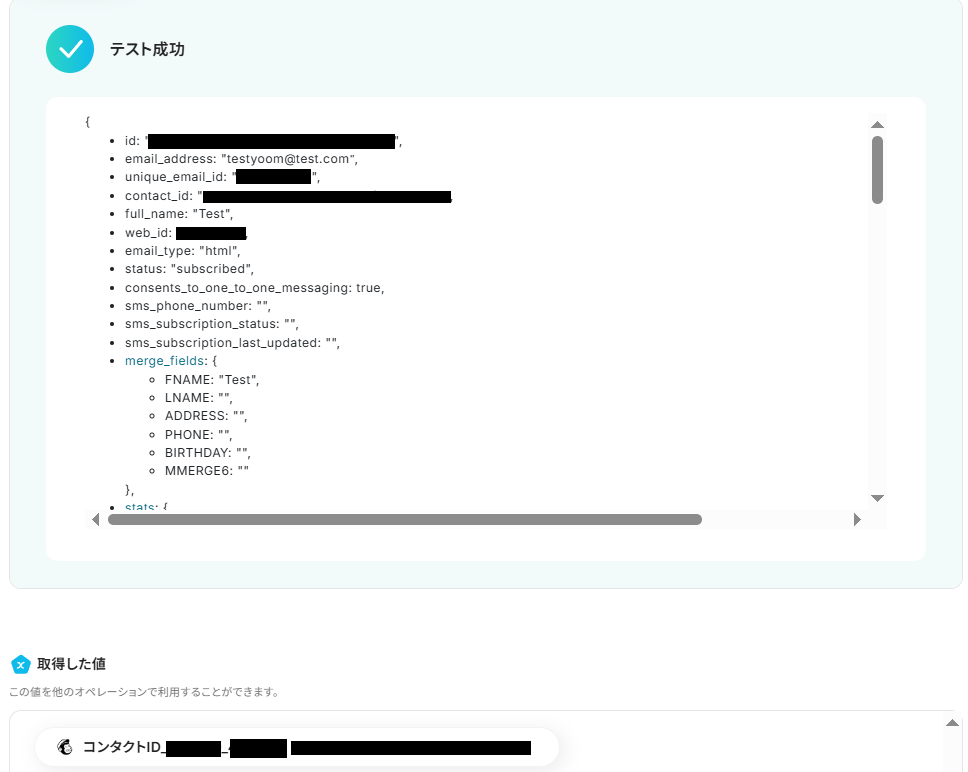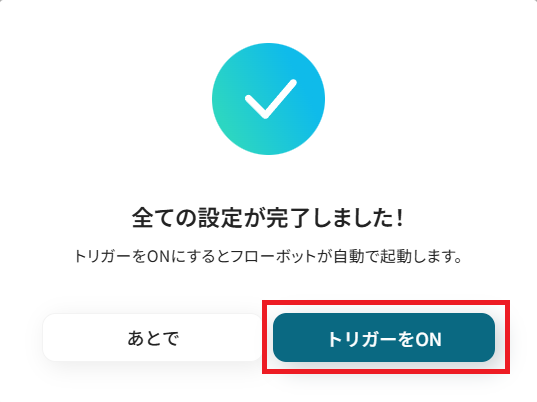Kitでサブスクライバーがアクティブ化したら、Mailchimpでコンタクトをオーディエンスに追加する
試してみる
■概要
Kitで獲得した新しいサブスクライバー情報を、都度Mailchimpへ手作業で登録するのは手間がかかり、更新漏れのリスクも伴うのではないでしょうか。このワークフローを活用すれば、KitとMailchimpを連携させ、サブスクライバーがアクティブ化されたタイミングで、自動的にMailchimpのオーディエンスにコンタクトを追加することが可能になり、リード管理の効率化を実現します。
■このテンプレートをおすすめする方
・KitとMailchimpを併用しており、手作業でのリスト管理に課題を感じているご担当者様
・サブスクライバーのアクティブ化をトリガーに、メルマガ配信リストを自動更新したい方
・複数のSaaSを連携させることで、マーケティング業務の自動化を推進したいと考えている方
■注意事項
・Kit、MailchimpのそれぞれとYoomを連携してください。
「Kitでアクティブになったサブスクライバーを、Mailchimpのコンタクトリストにも追加したい!」
「KitとMailchimpの両方を使っていて、手作業でのデータ入力に手間がかかっているし、ミスも怖い…」
このように、複数のツール間でのデータ連携に課題を感じていませんか?
特に、顧客リストの管理はマーケティング活動の根幹をなす重要な業務でありながら、手作業に頼っていると時間もかかり、ヒューマンエラーのリスクもつきまといがちです。
もし、Kitのサブスクライバー情報を自動的にMailchimpに連携する仕組みがあれば、こうした日々の作業がより簡単になるでしょう。
これにより入力ミスや対応漏れといった心配も減り、より創造的で戦略的な業務に集中できる時間を確保できるはずです。
今回ご紹介する自動化の設定は、プログラミングの知識がなくても驚くほど簡単に設定できるので、ぜひこの機会に導入して、日々の業務をもっとスマートにしましょう!
とにかく早く試したい方へ
YoomにはKitとMailchimpを連携するためのテンプレートが用意されているので、今すぐ試したい方は以下よりバナーをクリックしてスタートしましょう!
Kitでサブスクライバーがアクティブ化したら、Mailchimpでコンタクトをオーディエンスに追加する
試してみる
■概要
Kitで獲得した新しいサブスクライバー情報を、都度Mailchimpへ手作業で登録するのは手間がかかり、更新漏れのリスクも伴うのではないでしょうか。このワークフローを活用すれば、KitとMailchimpを連携させ、サブスクライバーがアクティブ化されたタイミングで、自動的にMailchimpのオーディエンスにコンタクトを追加することが可能になり、リード管理の効率化を実現します。
■このテンプレートをおすすめする方
・KitとMailchimpを併用しており、手作業でのリスト管理に課題を感じているご担当者様
・サブスクライバーのアクティブ化をトリガーに、メルマガ配信リストを自動更新したい方
・複数のSaaSを連携させることで、マーケティング業務の自動化を推進したいと考えている方
■注意事項
・Kit、MailchimpのそれぞれとYoomを連携してください。
KitとMailchimpを連携してできること
KitとMailchimpのAPIを連携させることで、これまで手作業で行っていた二つのツール間の情報登録を自動化できます。
例えば、Kitで新しいサブスクライバーがアクティブになった際に、その情報を自動でMailchimpのコンタクトリストに追加する、といったことが可能になります。
これにより、手作業による時間や手間を削減し、入力ミスを防ぐことで、よりスムーズなメールマーケティングを実現できるでしょう。
ここではこのような自動化が実現できるテンプレートを用意しています。
気になる内容があれば、ぜひクリックしてみてください!
Kitでサブスクライバーがアクティブ化したら、Mailchimpでコンタクトをオーディエンスに追加する
Kitで新しいサブスクライバーがアクティブになるたびに、手動でMailchimpのコンタクトリストに追加する作業は、時間がかかるだけでなく、転記ミスや追加漏れの原因にもなりかねません。
この連携を利用することで、Kitのサブスクライバー情報をスムーズにMailchimpに自動追加し、最新のリストを維持できます。
このフローは、Kitのデータを直接Mailchimpに連携するシンプルな構成です。
Kitでサブスクライバーがアクティブ化したら、Mailchimpでコンタクトをオーディエンスに追加する
試してみる
■概要
Kitで獲得した新しいサブスクライバー情報を、都度Mailchimpへ手作業で登録するのは手間がかかり、更新漏れのリスクも伴うのではないでしょうか。このワークフローを活用すれば、KitとMailchimpを連携させ、サブスクライバーがアクティブ化されたタイミングで、自動的にMailchimpのオーディエンスにコンタクトを追加することが可能になり、リード管理の効率化を実現します。
■このテンプレートをおすすめする方
・KitとMailchimpを併用しており、手作業でのリスト管理に課題を感じているご担当者様
・サブスクライバーのアクティブ化をトリガーに、メルマガ配信リストを自動更新したい方
・複数のSaaSを連携させることで、マーケティング業務の自動化を推進したいと考えている方
■注意事項
・Kit、MailchimpのそれぞれとYoomを連携してください。
Kitで特定のサブスクライバーがアクティブ化したら、Mailchimpでコンタクトをオーディエンスに追加する
全てのサブスクライバーではなく、特定の条件を満たした人だけをMailchimpのリストに追加したい場合、手作業での選別と登録は煩雑です。
この連携を活用すれば、特定の条件に合致するサブスクライバーのみを自動で抽出し、Mailchimpの特定のオーディエンスに追加できます。
ターゲットを絞ったセグメント配信の準備を効率化し、マーケティングの精度を高められるでしょう。
Kitで特定のサブスクライバーがアクティブ化したら、Mailchimpでコンタクトをオーディエンスに追加する
試してみる
■概要
Kitで管理しているサブスクライバーの情報を、手作業でMailchimpに登録し直す作業に手間を感じていませんか。このような手動での対応は、更新のタイムラグや転記ミスが発生する原因にもなりかねません。このワークフローを活用すれば、Kitでサブスクライバーがアクティブになったタイミングで、自動でMailchimpにコンタクト情報を追加できるため、KitとMailchimpを連携させたスムーズな顧客リスト管理を実現します。
■このテンプレートをおすすめする方
・KitとMailchimpを併用しており、顧客情報の二重入力に手間を感じているご担当者様
・Kitで獲得したリード情報をMailchimpに手動で反映させているマーケティングチームの方
・顧客リストの連携を自動化して、メールマーケティングの効率を高めたいと考えている方
■注意事項
・Kit、MailchimpのそれぞれとYoomを連携してください。
・分岐はミニプラン以上のプランでご利用いただける機能(オペレーション)となっております。フリープランの場合は設定しているフローボットのオペレーションはエラーとなりますので、ご注意ください。
・ミニプランなどの有料プランは、2週間の無料トライアルを行うことが可能です。無料トライアル中には制限対象のアプリや機能(オペレーション)を使用することができます。
KitとMailchimpの連携フローを作ってみよう
それでは、さっそく実際にKitとMailchimpを連携したフローを作成してみましょう!
今回はYoomを使用して、ノーコードでKitとMailchimpの連携を進めていきますので、もしまだYoomのアカウントをお持ちでない場合は、こちらの登録フォームからアカウントを発行しておきましょう。
※今回連携するアプリの公式サイト:Kit/Mailchimp
[Yoomとは]
フローの作成方法
今回はKitでサブスクライバーがアクティブ化したら、Mailchimpでコンタクトをオーディエンスに追加するフローを作成していきます!
作成の流れは大きく分けて以下です。
- KitとMailchimpをマイアプリ連携
- 該当のテンプレートをコピー
- Kitのトリガー設定およびMailchimpのアクション設定
- トリガーをONにし、フローが起動するかを確認
Kitでサブスクライバーがアクティブ化したら、Mailchimpでコンタクトをオーディエンスに追加する
試してみる
■概要
Kitで獲得した新しいサブスクライバー情報を、都度Mailchimpへ手作業で登録するのは手間がかかり、更新漏れのリスクも伴うのではないでしょうか。このワークフローを活用すれば、KitとMailchimpを連携させ、サブスクライバーがアクティブ化されたタイミングで、自動的にMailchimpのオーディエンスにコンタクトを追加することが可能になり、リード管理の効率化を実現します。
■このテンプレートをおすすめする方
・KitとMailchimpを併用しており、手作業でのリスト管理に課題を感じているご担当者様
・サブスクライバーのアクティブ化をトリガーに、メルマガ配信リストを自動更新したい方
・複数のSaaSを連携させることで、マーケティング業務の自動化を推進したいと考えている方
■注意事項
・Kit、MailchimpのそれぞれとYoomを連携してください。
ステップ1:マイアプリ連携を行う
ここでは、Yoomとそれぞれのアプリを連携して、操作が行えるようにしていきます。
まずは基本的な設定方法を解説しているナビをご覧ください!
それではここから今回のフローで使用するアプリのマイアプリ登録方法を解説します。
1.Kitとの連携
Yoomのワークスペースにログインしたら左のサイドバーにある「マイアプリ」から、右の「+新規接続」をクリックしてください。
アプリ一覧の画面に出たら、右上にある検索ボックスに「Kit」と入力し、アイコンを見つけてクリックします。
以下の連携画面が表示されたら、「アカウント名」にはメールアドレスなど任意の名前を入力しましょう。
「アクセストークン」はこちらのページから、「API Secret」はこちらのページから、それぞれKitにログインした上で発行してください。
必要な情報を発行し、Yoomの連携画面にペーストできたら「追加」ボタンを押しましょう。
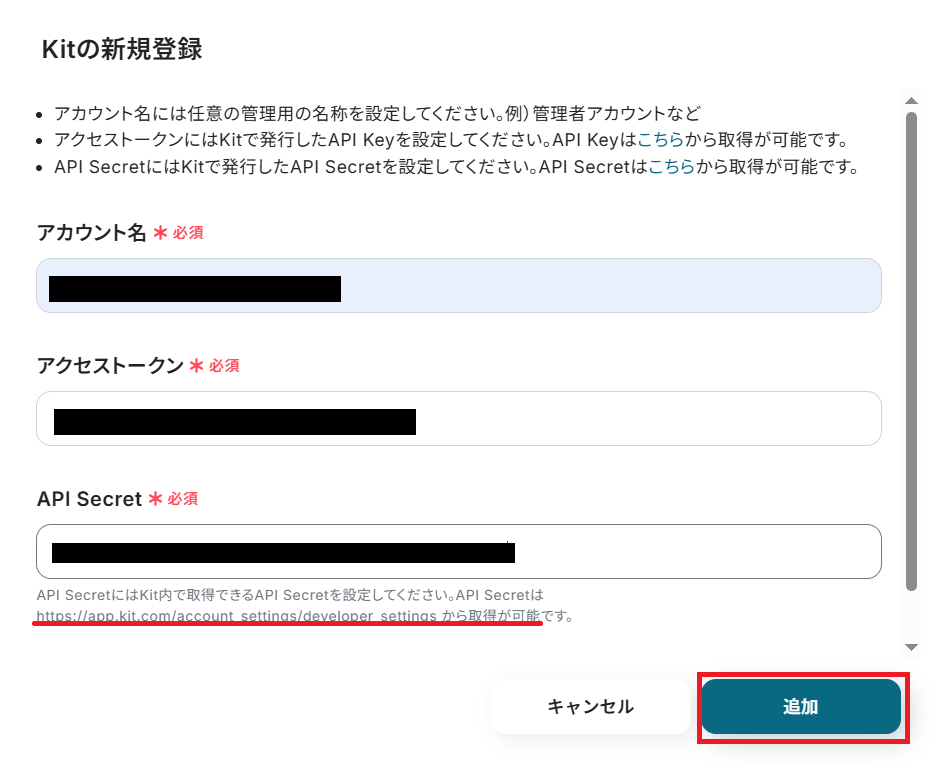
「マイアプリの作成に成功しました。」と表示されれば、Kitとの連携は完了です!

2.Mailchimpとの連携
Mailchimpはナビを用意しています。以下の手順をご参照ください!
ステップ2:テンプレートをコピーする
Yoomには様々なアプリを活用した自動化のテンプレートが用意されています。今回は以下のテンプレートを試してみましょう。
Yoomにログインした状態で、バナーの「試してみる」をクリックしてみてください。
Kitでサブスクライバーがアクティブ化したら、Mailchimpでコンタクトをオーディエンスに追加する
試してみる
■概要
Kitで獲得した新しいサブスクライバー情報を、都度Mailchimpへ手作業で登録するのは手間がかかり、更新漏れのリスクも伴うのではないでしょうか。このワークフローを活用すれば、KitとMailchimpを連携させ、サブスクライバーがアクティブ化されたタイミングで、自動的にMailchimpのオーディエンスにコンタクトを追加することが可能になり、リード管理の効率化を実現します。
■このテンプレートをおすすめする方
・KitとMailchimpを併用しており、手作業でのリスト管理に課題を感じているご担当者様
・サブスクライバーのアクティブ化をトリガーに、メルマガ配信リストを自動更新したい方
・複数のSaaSを連携させることで、マーケティング業務の自動化を推進したいと考えている方
■注意事項
・Kit、MailchimpのそれぞれとYoomを連携してください。
自動でYoomの画面に遷移して、以下のポップアップが表示されたらテンプレートのコピーは成功です!「OK」をクリックして次のステップに進みましょう。
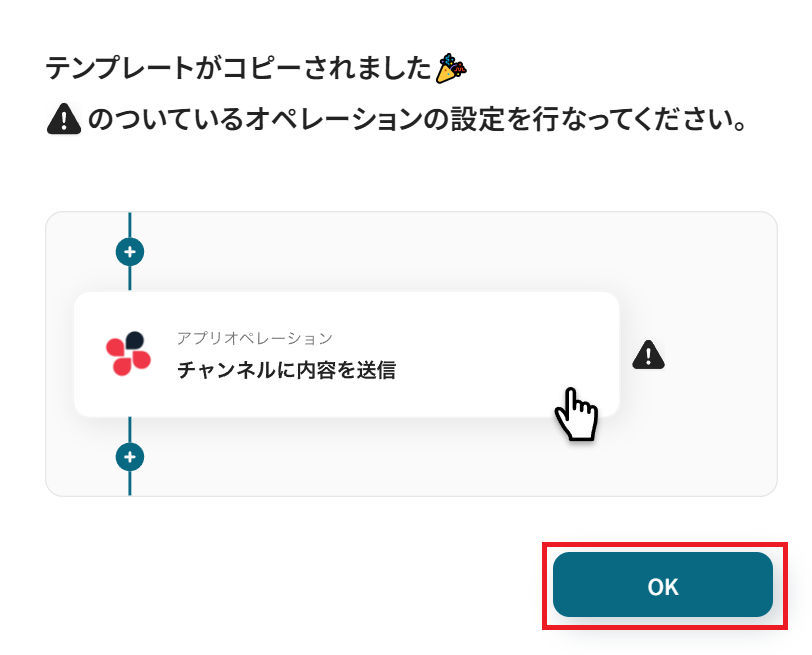
ステップ3:アプリトリガーを設定する
Yoomのフローボットを動かす引き金となるアクションのことを「アプリトリガー」と呼びます。
このフローボットでトリガーになっている、Kitの「サブスクライバーがアクティブ化したら(Webhook)」というアクションを設定していきましょう。
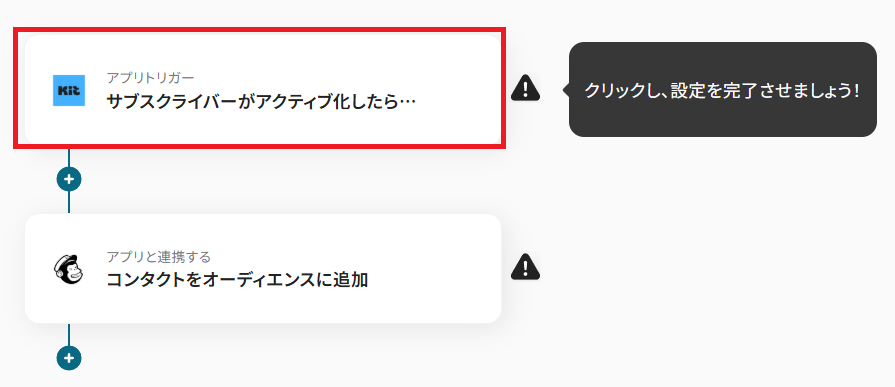
タイトルを任意で設定し、Kitと連携するアカウントやアクション内容を確認したら「次へ」を押してください。
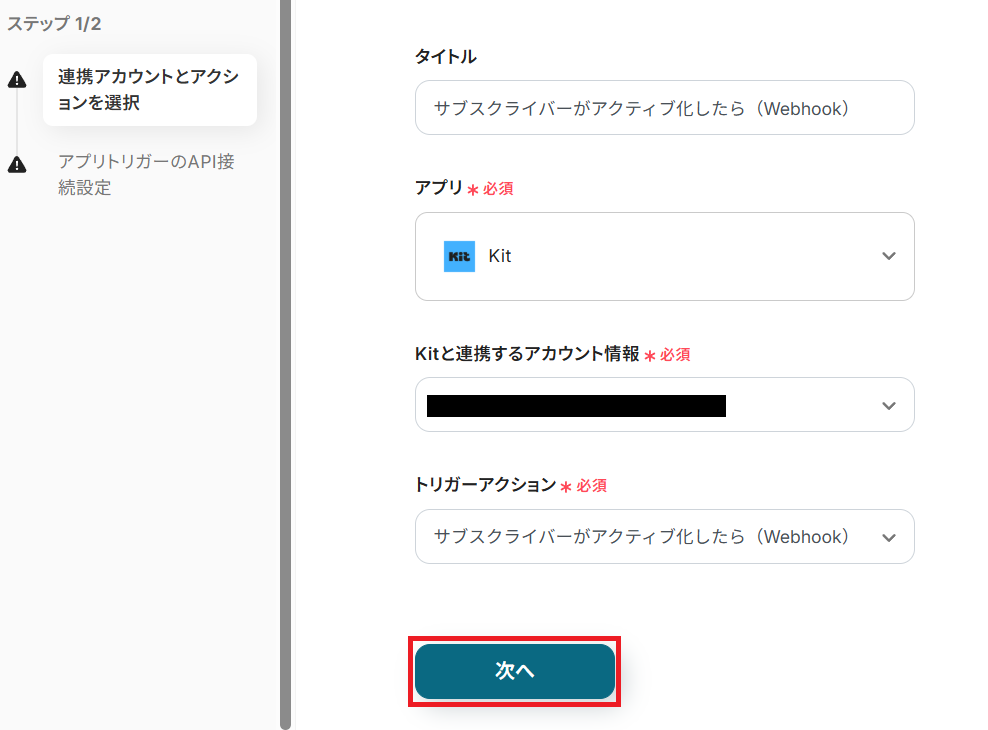
まずはKitとYoomが連携できているかどうか、「テスト」ボタンをクリックして確認してみましょう。
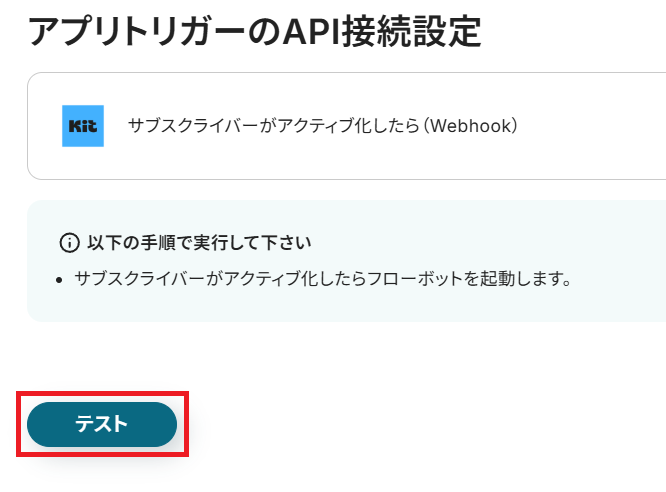
「テスト成功」の表記が出たら、「次へ」ボタンで進んでください。
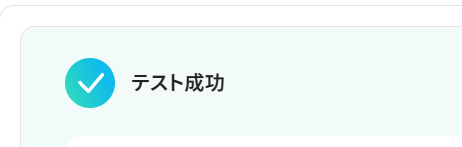
ここで一度Kitにアクセスして、アプリトリガーを動かすためにテスト用のサブスクライバーをアクション化しておきましょう。
これでアプリトリガーが動く条件が整います。
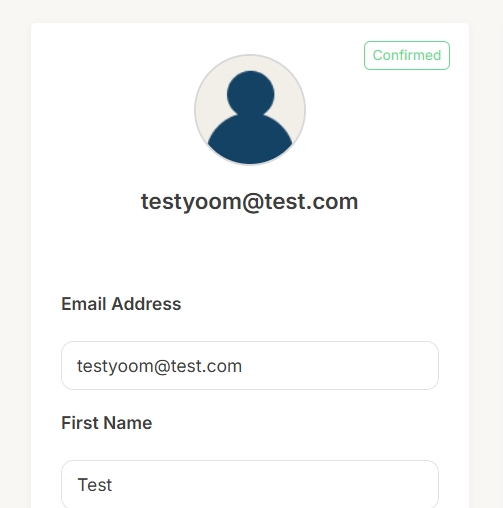
テスト用サブスクライバーのアクティブ化が完了したら、Yoomの設定画面に戻って「テスト」ボタンを押してみましょう。
「テスト成功」の文字とリクエスト内容がJSON PATHで表記され、共に「取得した値」として、Kitに作成したサブスクライバーの情報が反映されていれば成功です!
取得した値とは?
Yoomでは、テストを実行した際に取得できる情報のことを「取得した値」と定義しています。
取得した値を後続オペレーションに活用することにより、フローボットが起動される度に値の内容が変動します。
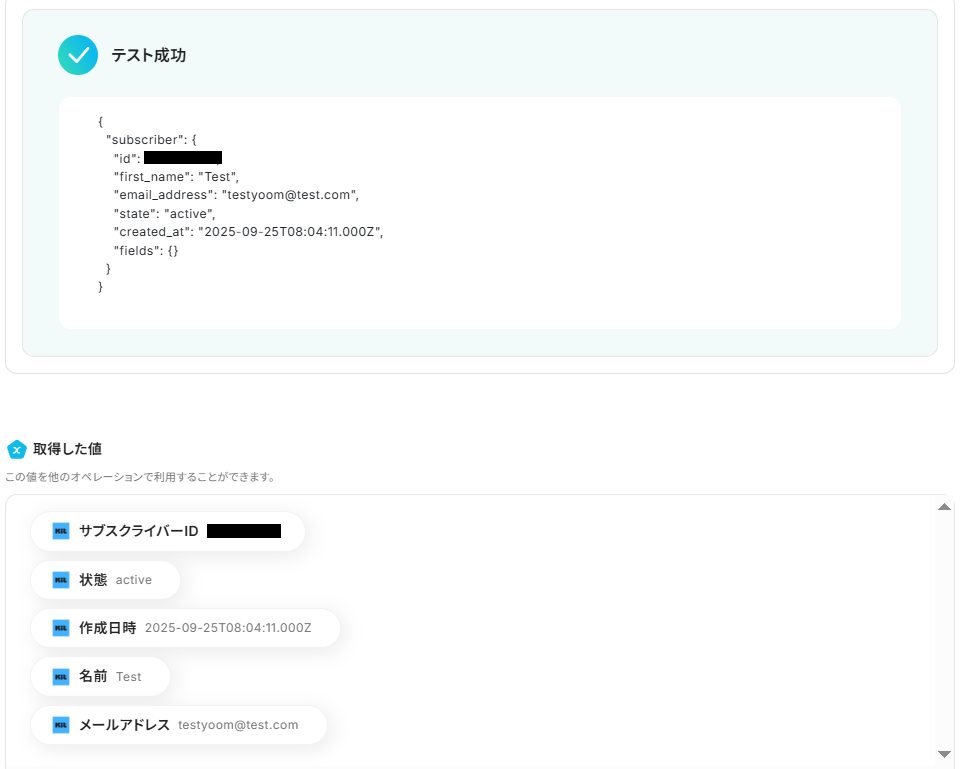
ここまで確認できたら「保存する」をクリックして、次のステップに進みましょう。
ステップ4:Mailchimpでコンタクトを追加する
Kitで新しくサブスクライバーがアクティブ化したことをYoomが検知したら、その情報を使ってMailchimpにコンタクトを自動作成し、オーディエンスとして追加していきます。
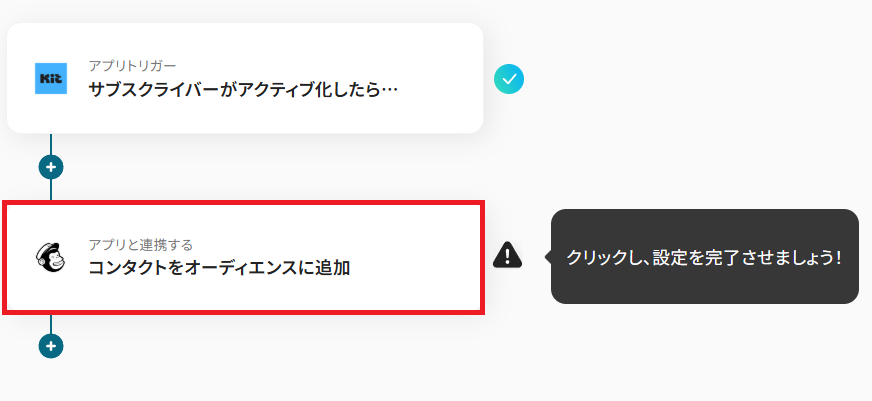
タイトルを任意で設定し、Mailchimpと連携するアカウントやアクション内容を確認したら「次へ」を押してください。

「オーディエンスID」には、候補として表示されるMailchimpのIDを入力しましょう。
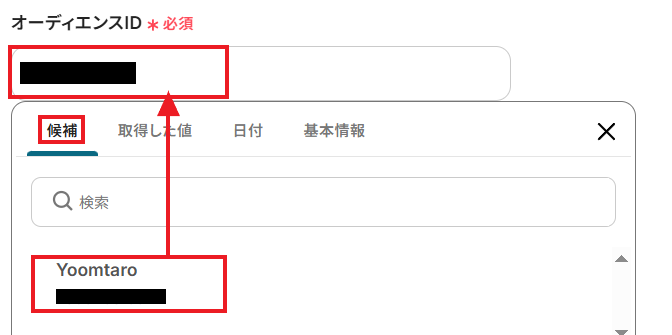
オーディエンスに追加する「メールアドレス」を、アプリトリガーで取得した値から選択してください。
ここで取得した値を用いることで、今後新たにKitでサブスクライバーが作成される度、新しい情報が反映されていきます。
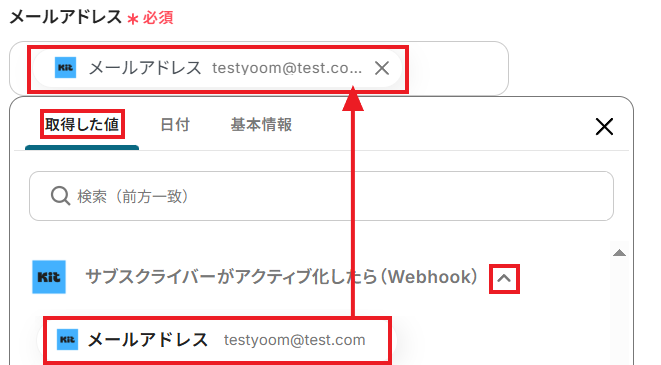
他にも設定が必要な項目があれば、候補や取得した値などを活用して設定していきましょう。
例えばこの例では、Kitで設定した名前をMailchimpの「姓」や「名」にも活用できますね。
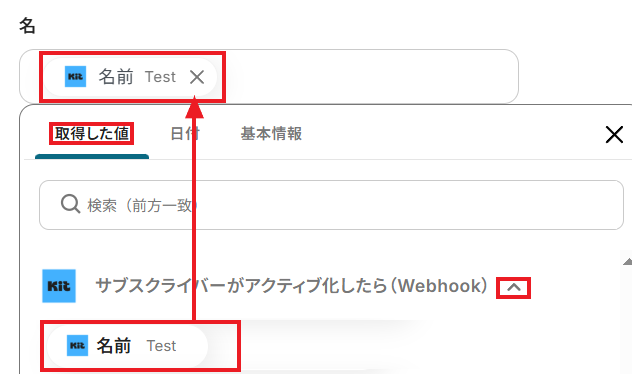
必要な項目の設定を終えたら、「テスト」ボタンを押してみましょう。
「テスト成功」の文字と共に、リクエスト結果(JSON PATH)と取得した値が表示されていれば成功です!
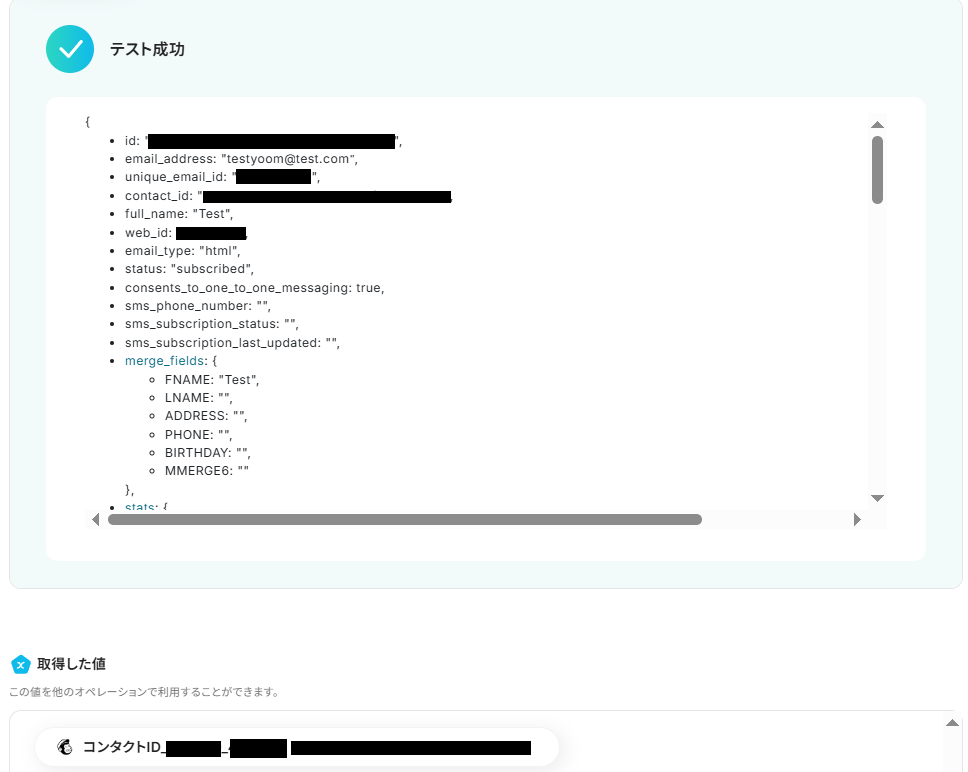
実際にMailchimpにログインしてオーディエンスを確認してみましょう。設定した通りの内容で、しっかりコンタクトが追加されていますね。

ここまで確認できたら、Yoomの設定画面に戻って「保存する」をクリックしてください。
ステップ5:トリガーをONにする
お疲れさまでした!すべての必要な設定を完了すると、以下のポップアップが表示されます。「トリガーをON」をクリックして、フローボットを動かしはじめましょう。
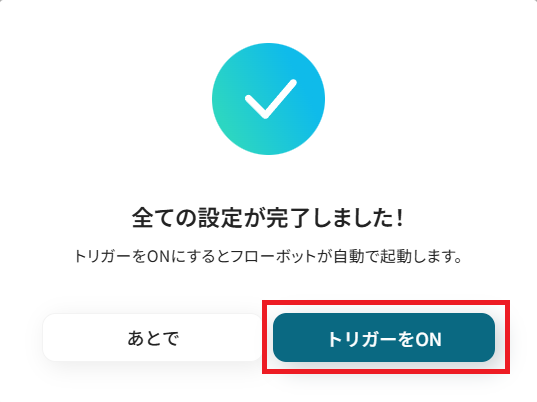
これでKitのサブスクライバーがアクティブ化したら、自動でMailchimpにコンタクトが追加されるようになりました。
MailchimpのデータをKitに連携したい場合
今回はKitからMailchimpへデータを連携する方法をご紹介しましたが、逆にMailchimpからKitへのデータ連携を実施したい場合は、下記のテンプレートも併せてご利用ください。
これにより、Mailchimpで獲得した購読者情報をKitのサブスクライバーとして同期するなど、双方向のデータ連携を実現し、顧客情報の一元管理をさらに強化できます。
Mailchimpで購読者が追加されたら、Kitでフォームにサブスクライバーを追加する
Mailchimpのキャンペーンなどで新たに獲得した購読者を、Kitのサブスクライバーリストにも手動で登録するのは二度手間であり、情報の反映にタイムラグを生じさせるでしょう。
この連携を利用することで、Mailchimpに新しい購読者が追加されたことをきっかけに、その情報を自動でKitのサブスクライバーとして登録します。
これにより顧客データの一元化と、管理の手間を削減に貢献します。
Mailchimpで購読者が追加されたら、Kitでフォームにサブスクライバーを追加する
試してみる
■概要
Mailchimpで新しい購読者が増えるたびに、手動でKitのフォームにも登録情報を転記していませんか?
このような手作業は、入力ミスや対応漏れの原因となりかねず、非効率な業務の一つです。
このワークフローを活用すれば、KitとMailchimpを連携し、購読者情報を自動で同期できるため、メルマガ配信リストとフォームの登録情報を効率的に管理できます。
■このテンプレートをおすすめする方
・MailchimpとKitを併用し、顧客リストを手作業で管理しているマーケティング担当者の方
・KitとMailchimpの連携設定で、購読者情報の同期を自動化したいと考えている方
・フォーム登録とメルマガ購読者のデータを一元管理し、業務効率を改善したい方
■注意事項
・Mailchimp、KitのそれぞれとYoomを連携してください。
・トリガーは5分、10分、15分、30分、60分の間隔で起動間隔を選択できます。
・プランによって最短の起動間隔が異なりますので、ご注意ください。
Mailchimpで特定の購読者が追加されたら、Kitでフォームにサブスクライバーを追加する
Mailchimpの購読者の中から、特定のタグが付与されたり、特定のセグメントに属する購読者だけをKitに連携したい場合、手動でのフィルタリングと登録は手間がかかります。
この連携を活用すれば、特定の条件を満たす購読者のみを自動でKitのサブスクライバーとして追加できます。
必要な顧客情報だけを効率的に同期させられるでしょう!
Mailchimpで特定の購読者が追加されたら、Kitでフォームにサブスクライバーを追加する
試してみる
■概要
MailchimpとKitを併用する中で、購読者リストの同期を手作業で行い、手間を感じてはいないでしょうか。特に、特定の条件に合致する購読者のみを移行させたい場合、確認作業も発生し、対応漏れのリスクも伴います。このワークフローを活用すれば、Mailchimpへの購読者追加をトリガーに、Kitのフォームへ自動でサブスクライバーを追加できるため、KitとMailchimpの連携に関する課題をスムーズに解消できます。
■このテンプレートをおすすめする方
・MailchimpとKitを利用しており、購読者リストの同期を手作業で行っているマーケティング担当者の方
・KitとMailchimpを連携させ、メルマガ配信などのマーケティング業務を効率化したいと考えている方
・手作業による二重入力や登録漏れをなくし、ヒューマンエラーを防ぎたいチームリーダーの方
■注意事項
・Mailchimp、KitのそれぞれとYoomを連携してください。
・トリガーは5分、10分、15分、30分、60分の間隔で起動間隔を選択できます。
・プランによって最短の起動間隔が異なりますので、ご注意ください。
・分岐はミニプラン以上のプランでご利用いただける機能(オペレーション)となっております。フリープランの場合は設定しているフローボットのオペレーションはエラーとなりますので、ご注意ください。
・ミニプランなどの有料プランは、2週間の無料トライアルを行うことが可能です。無料トライアル中には制限対象のアプリや機能(オペレーション)を使用することができます。
KitやMailchimpのAPIを使ったその他の自動化例
KitやMailchimpのAPIを活用することで、マーケティング活動や顧客管理、通知フローをスムーズに効率化できます。
Yoomにはこれらの業務を自動化できるテンプレートが多数用意されているので、ぜひご活用ください!
Kitを使った自動化例
Kitでの自動化を導入すると、購入管理やサブスクリプション管理、通知業務を効率化できます。
例えば、フォーム回答をもとに顧客情報を登録したり、購入発生時にサポートツールへ通知したりすることで、業務フローをスムーズに進められます。特に、EC事業者やマーケティング担当者に有効です!
Googleフォームの回答をもとに、Kitのフォームにサブスクライバーを追加する
試してみる
■概要
「Googleフォームの回答をもとに、Kitのフォームにサブスクライバーを追加する」ワークフローは、顧客やユーザーから収集した情報を使って、自動でKitの指定フォームに購読者登録を行う業務ワークフローです。
Googleフォームの回答内容を自動的にKitへ転送し、サブスクライバーをスムーズに追加できます。
データ管理の効率化と正確性の向上が期待できます。
■このテンプレートをおすすめする方
・Googleフォームで多数の回答を収集し、手動でKitに登録する手間を省きたい方
・顧客やユーザー情報を迅速かつ正確にKitに反映させたいマーケティング担当者
・データ入力ミスを減らし、業務効率を向上させたい中小企業の経営者
・GoogleフォームとKitを既に利用しており、連携を強化したいIT担当者
■注意事項
・Googleフォーム、KitのそれぞれとYoomを連携してください。
・トリガーは5分、10分、15分、30分、60分の間隔で起動間隔を選択できます。
・プランによって最短の起動間隔が異なりますので、ご注意ください。
・Googleフォームをトリガーとして使用した際の回答内容を取得する方法は下記をご参照ください。
https://intercom.help/yoom/ja/articles/6807133
■概要
「Kitで購入が発生したらSlackに通知する」フローは、購買活動をリアルタイムでチームに共有し、情報共有をスムーズにする業務ワークフローです。
オンラインショップや販売プラットフォーム「Kit」を利用していると、購入が発生した際にその情報を迅速にチームに伝えることが重要になります。しかし、毎回手動で通知するのは手間がかかり、見逃しのリスクも…。そこで、このフローを活用すれば、Kitでの購入が自動的にSlackに通知され、チーム全体で即座に対応や共有が可能になります。これにより、業務の効率化と情報の透明性が向上します。
■このテンプレートをおすすめする方
・Kitを使用していて、購入情報をチームに迅速に共有したい事業者
・手動での通知が煩雑で、ミスが発生しやすいと感じている営業チームのリーダー
・購買データをSlackで一元管理し、リアルタイムでの情報共有を図りたい経営者
■注意事項
・Kit、SlackのそれぞれとYoomを連携してください。
Kitで購入が発生したらZendeskにチケットを作成する
試してみる
■概要
「Kitで購入が発生したらZendeskにチケットを作成する」フローは、購入情報を即時にサポートチームへ共有し、迅速な対応を可能にする業務ワークフローです。
オンラインショップやサービスでの購入が発生すると、その情報をZendeskに自動でチケットとして登録することで、顧客対応のスピードアップと効率化を実現します。手動でのデータ入力を省き、スムーズなサポート体制を整えることができます。
■このテンプレートをおすすめする方
・Kitを活用してオンライン販売を行っており、購入後の顧客対応を効率化したい方
・Zendeskを利用してカスタマーサポートを行っており、購入情報の管理を自動化したい担当者
・購入データとサポートチケットの連携により、業務の無駄を減らしたいビジネスオーナー
■注意事項
・Kit、ZendeskのそれぞれとYoomを連携してください。
・Zendeskはチームプラン・サクセスプランでのみご利用いただけるアプリとなっております。フリープラン・ミニプランの場合は設定しているフローボットのオペレーションやデータコネクトはエラーとなりますので、ご注意ください。
・チームプランやサクセスプランなどの有料プランは、2週間の無料トライアルを行うことが可能です。無料トライアル中には制限対象のアプリを使用することができます。
Kitの特定のフォームでサブスクリプションが登録されたらNotionに追加する
試してみる
■概要
「Kitの特定のフォームでサブスクリプションが登録されたらNotionに追加する」フローは、サブスクリプション管理を効率化する業務ワークフローです。
Kitでサブスクリプションが登録されるたびに、手動でNotionに情報を入力する手間を省きます。YoomのAPI連携機能を活用することで、データが自動的にNotionに追加され、情報の一元管理が実現します。これにより、業務プロセスのスムーズな運用が可能になります。
■このテンプレートをおすすめする方
・Kitを利用してサブスクリプションを管理しているビジネス担当者
・Notionで情報を一元管理したいと考えているチームリーダー
・手動でのデータ入力に時間を取られている業務効率化を目指す企業
■注意事項
・Kit、NotionのそれぞれとYoomを連携してください。
Meta広告(Facebook)でリードが登録されたら、Kitのフォームにサブスクライバーを追加する
試してみる
■概要
「Meta広告(Facebook)でリードが登録されたら、Kitのフォームにサブスクライバーを追加する」ワークフローは、広告からのリード獲得と顧客管理をスムーズにつなげる業務ワークフローです。
FacebookのMeta広告を活用してリードを獲得する際、手動でのデータ移行や管理には手間がかかります。Yoomを利用したこのワークフローでは、リードが登録されると自動的にKitのフォームにサブスクライバーが追加され、効率的な顧客管理が可能になります。これにより、マーケティング活動の精度とスピードを向上させることができます。
■このテンプレートをおすすめする方
・Meta広告(Facebook)を活用してリード獲得を行っているマーケティング担当者の方
・広告から得たリード情報を手動で管理しており、効率化を図りたい方
・Kitを利用して顧客管理を行っており、サブスクライバーの追加を自動化したい方
■注意事項
・Kit、Meta(Facebook)広告のそれぞれとYoomを連携してください。
・トリガーは5分、10分、15分、30分、60分の間隔で起動間隔を選択できます。
・プランによって最短の起動間隔が異なりますので、ご注意ください。
Mailchimpを使った自動化例
Mailchimpによる自動化は、リード管理や顧客情報の同期、フォローアップ通知を効率化します。
例えば、他ツールから取得した顧客情報をMailchimpに追加したり、特定条件に応じてメール送信やCRM情報の更新を行ったりできます。マーケティング担当者や営業部門の業務負荷を軽減し、正確性向上にも役立ちます!
BASEで注文が発生したらMailchimpにコンタクトを追加する
試してみる
BASEで注文が発生したらMailchimpにコンタクトを追加するフローです。
Mailchimpで特定の購読者が追加されたら、Outlookでメールを送信する
試してみる
■概要
Mailchimpに新しい購読者が追加されるたび、手動で社内通知を送ったり、ウェルカムメールを送信したりする作業に手間を感じていませんか。
特に特定の条件を持つ購読者への対応は、確認作業も発生し負担になりがちです。
このワークフローを活用すれば、MailchimpとOutlookを連携させ、購読者の追加をきっかけにOutlookからのメール送信を自動化できるため、こうした定型業務を効率化できます。
■このテンプレートをおすすめする方
・Mailchimpでのリスト管理とOutlookでの顧客対応を手作業で行っているマーケティング担当者の方
・MailchimpとOutlook間の情報伝達にタイムラグや漏れなどの課題を感じているチームリーダーの方
・特定の条件を持つ購読者に対して、迅速にアプローチする仕組みを構築したいと考えている方
■注意事項
・Mailchimp、OutlookのそれぞれとYoomを連携してください。
・Microsoft365(旧Office365)には、家庭向けプランと一般法人向けプラン(Microsoft365 Business)があり、一般法人向けプランに加入していない場合には認証に失敗する可能性があります。
・分岐はミニプラン以上のプランでご利用いただける機能(オペレーション)となっております。フリープランの場合は設定しているフローボットのオペレーションはエラーとなりますので、ご注意ください。
・ミニプランなどの有料プランは、2週間の無料トライアルを行うことが可能です。無料トライアル中には制限対象のアプリや機能(オペレーション)を使用することができます。
・トリガーは5分、10分、15分、30分、60分の間隔で起動間隔を選択できます。
・プランによって最短の起動間隔が異なりますので、ご注意ください。
Mailchimpでメールが開封されたら、Salesforceのリード情報を更新する
試してみる
■注意事項
・Salesforce、MailchimpのそれぞれとYoomを連携してください。
・Salesforceはチームプラン・サクセスプランでのみご利用いただけるアプリとなっております。フリープラン・ミニプランの場合は設定しているフローボットのオペレーションやデータコネクトはエラーとなりますので、ご注意ください。
・チームプランやサクセスプランなどの有料プランは、2週間の無料トライアルを行うことが可能です。無料トライアル中には制限対象のアプリを使用することができます。
・トリガーは5分、10分、15分、30分、60分の間隔で起動間隔を選択できます。
・プランによって最短の起動間隔が異なりますので、ご注意ください。
HubSpotにコンタクトが作成されたら、Mailchimpのコンタクトをオーディエンスに追加する
試してみる
HubSpotにコンタクトが作成されたら、Mailchimpのコンタクトをオーディエンスに追加するフローです。
YouCanBookMeで予定が登録されたら、Mailchimpにリードを登録する
試してみる
YouCanBookMeで新しく予定が登録されたら、Mailchimpのコンタクトにオーディエンスを追加するフローです。
まとめ
KitとMailchimpの連携を自動化することで、これまで手作業で行っていた二つのツール間の顧客情報の転記作業が減り、入力ミスや対応漏れを防ぎながら、最新のリストを維持できます。
マーケティング担当者はリスト管理が今よりも簡単になり、キャンペーンの企画や分析といった本来注力すべきコア業務に集中できる環境を整えられるでしょう!
今回ご紹介したような業務自動化は、ノーコード連携ツール「Yoom」を使えば、プログラミングの知識がない方でも、直感的な操作で簡単に業務フローを構築できます。
もし自動化に少しでも興味を持っていただけたなら、ぜひこちらから無料登録して、Yoomによる業務効率化を体験してみてください!
よくあるご質問
Q:データの更新・削除もできますか?
はい、可能です。Kitのアプリトリガーとして、以下の内容を設定できます。
- サブスクリプションが解除されたら
- サブスクライバーにタグ付けorタグが外されたら
- 購入が発生したら
上記のようなアプリトリガーを設定することで、Mailchimpなど任意の後続オペレーションに、Kitで更新のあったサブスクライバーの情報を連携させられます。
Q:連携できるデータ項目は増やせますか?
はい、可能です。アプリトリガーの後続オペレーションとして、Kitの「サブスクライバー情報を取得」アクションを追加・設定してください。
該当アクションでKit内で設定した任意のカスタムフィールドの情報が、取得した値として追加されます。その情報をMailchimpのオペレーションに連携可能です。
Kitでおこなえるトリガーやオペレーションはこちら
Q:連携が失敗した場合、エラーに気づけますか?(通知や自動での再実行はされますか?)
Yoomでは進行していたフローボットがエラーとなり、停止された場合にワークスペース発行時に登録したメールアドレス宛に通知が届きます。
再実行はされませんので、該当オペレーションを確認し、エラーの原因や種類が表示される「エラーコード」を確認して修正してください。
詳しくは「エラー時の対応方法」をご確認ください。ヘルプページで解決しない場合は、サポート窓口を利用することもできます。